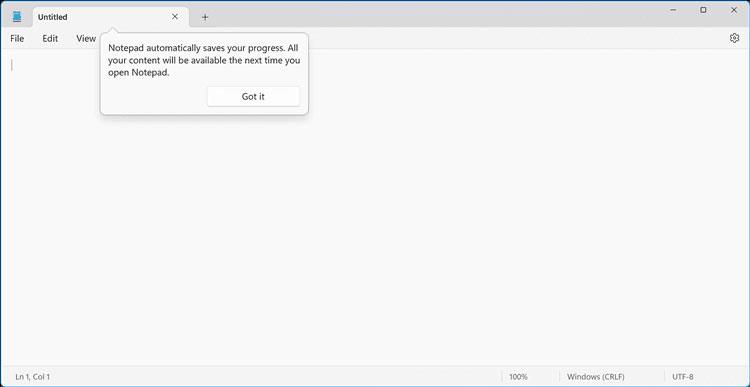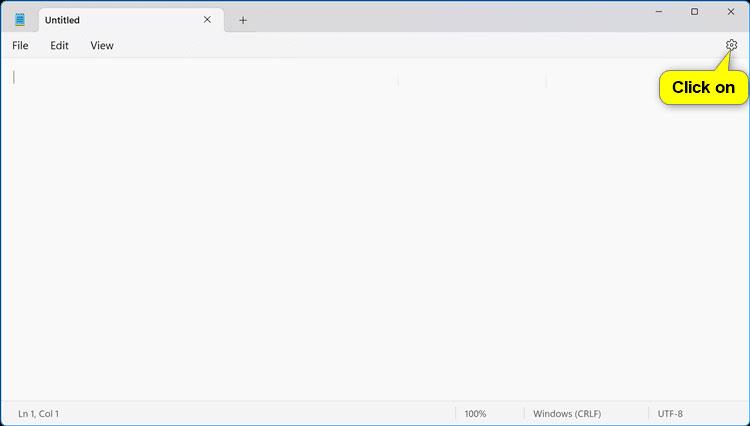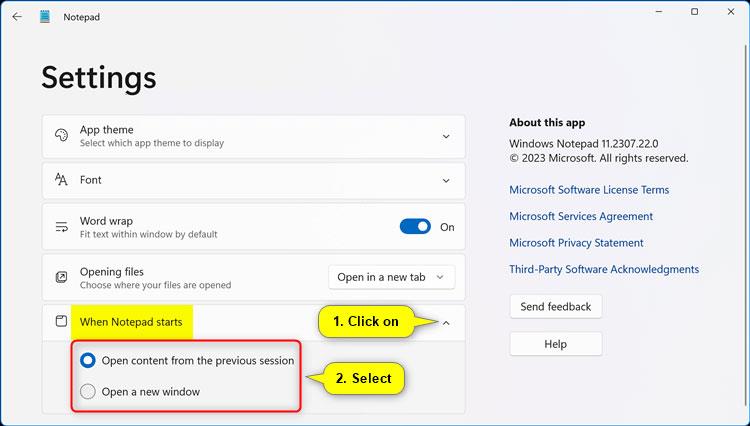Þessi handbók mun sýna þér hvernig á að virkja eða slökkva á Notepad eiginleikanum sem vistar sjálfkrafa setustöðu fyrir reikninginn þinn í Windows 11 .
Notepad er fljótur og einfaldur textaritill sem hægt er að nota til að skoða, breyta og leita strax í venjulegum textaskjölum.
Frá og með Notepad útgáfu 11.2307.22.0 uppfærslu, mun Notepad byrja sjálfkrafa að vista setustöðu þína, sem gerir þér kleift að loka Notepad án þess að trufla glugga og halda síðan áfram þar sem frá var horfið. Notepad mun sjálfkrafa endurheimta áður opna flipa sem og óvistað efni og breytingar á þeim opnu flipa. Hins vegar hefur vistunarstaðan ekki áhrif á neinar skrár þínar og þú getur samt valið að vista eða henda óvistuðum breytingum á skrám í hvert sinn sem þú lokar flipanum.
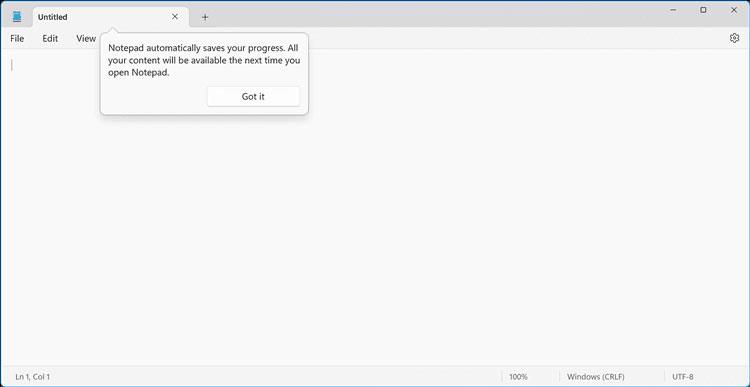
Notepad vistar setustöðu sjálfkrafa
Þú getur slökkt á þessum eiginleika í stillingum forritsins ef þú vilt byrja upp á nýtt í hvert skipti sem þú opnar Notepad .
Athugið : Microsoft er að útfæra þessa reynslu til Windows Insider notenda í Beta, Canary og Dev rásunum.
Hvernig á að virkja/slökkva á sjálfvirkri vistun á Notepad lotustöðu í Windows 11
Svona:
1. Opnaðu Notepad.
2. Smelltu á Stillingar hnappinn (gírstákn).
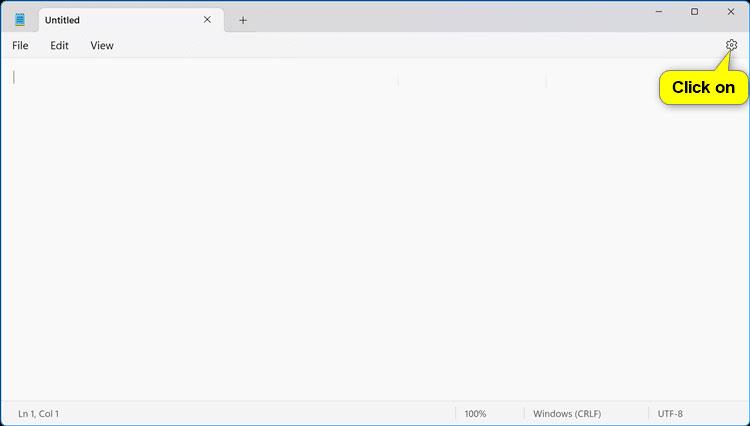
Opnaðu stillingar
3. Í Stillingar , smelltu á Þegar Notepad byrjar að stækka það.
4. Veldu Opna efni frá fyrri lotu (kveikt - sjálfgefið) eða Opna nýjan glugga (slökkt) fyrir efnið sem þú vilt.
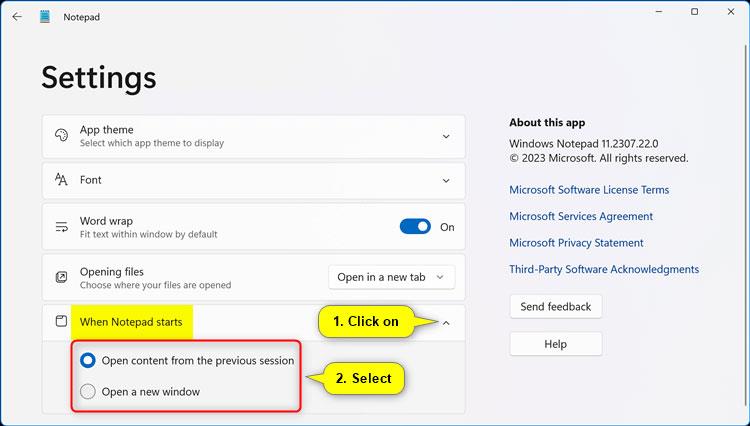
Veldu Opna efni frá fyrri lotu eða Opna nýjan glugga